Эта статья посвящена процессу замены вентилятора в ноутбуке Dell XPS 15 9575. Она предоставляет подробные шаги для успешного ремонта, а также советы по организации и предотвращению ошибок в процессе.
Необходимые инструменты для разборки Dell XPS 15 9575
- Отвертка Phillips 1.
- Отвертка Torx T5.
- Пластиковая лопатка.
- Пинцет.
- Магнитный коврик (рекомендуется).

ИНСТРУКЦИЯ ПО замене вентилятора на Dell XPS 15 9575
С помощью данного руководства вы сможете осуществить качественный ремонт ноутбука Dell XPS 15 9575 самостоятельно. Наши последовательные шаги помогут вам без труда заменить вентилятор и поддержать оптимальную работу устройства. Следуйте нашим инструкциям, и ваши навыки ремонта ноутбука станут еще более профессиональными.
Открутите винты
Переверните ноутбук и открутите все винты на нижней крышке.


Раскройте корпус
Берем пластиковую лопатку и по торцам корпуса ноутбука начинаем раскрывать корпус, используя пластиковый инструмент, чтобы не повредить корпус.


Отключите аккумулятор
Отключите шлейф аккумулятора от материнской платы, чтобы снять электрический разряд с основной платы.


Открутите систему охлаждения
Открутите систему охлаждения.


Подготовьте новый вентилятор
Если в вашем ноутбуке не работает вентилятор или сильно шумит, рекомендуется заменить его на новый совместимый вентилятор для Dell XPS 15 9575 (номер детали NS85C05-17E26, DC28000KDD0).
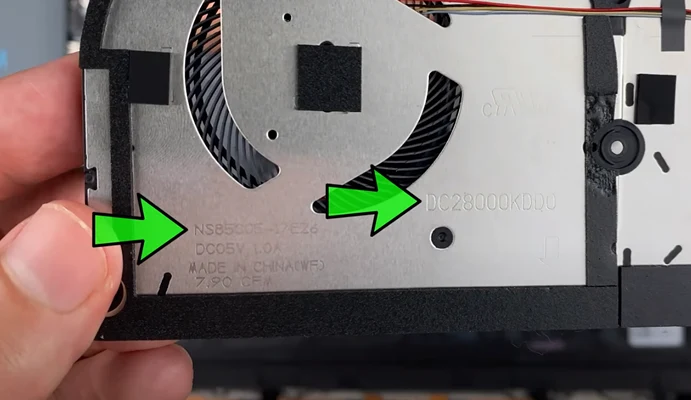
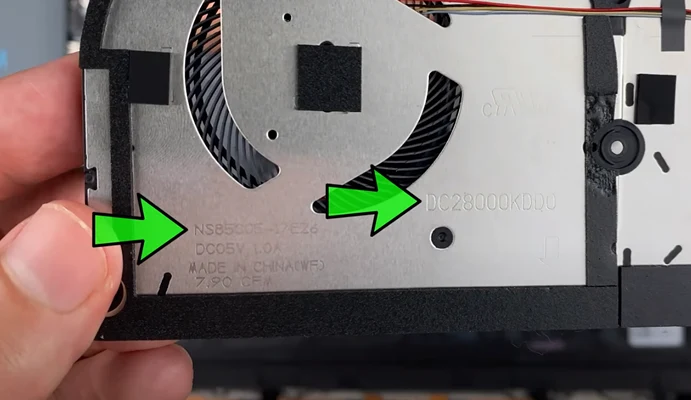
Замените вентилятор
Установите новый вентилятор вместо старого.
Закрепите систему охлаждения
Закрепите систему охлаждения винтами.


Подключите аккумулятор
Подключите шлейф аккумулятора к материнской плате.


Соберите корпус
Соберите корпус ноутбука обратно.


Завершение
Поздравляем, процесс замены вентилятора успешно завершен.


Ремонт Dell XPS 15 9575: Замена Вентилятора Шаг за Шагом








